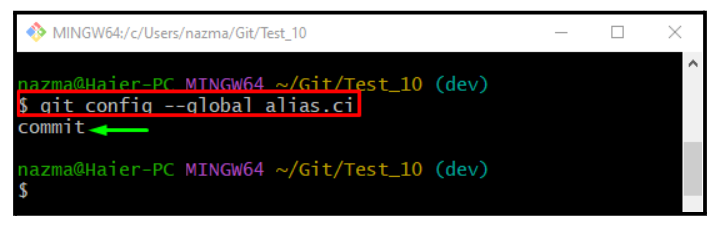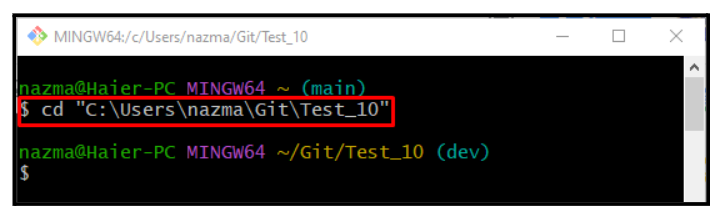No Git, os desenvolvedores executam várias operações nos arquivos de código-fonte do projeto por meio de vários comandos. Esses comandos podem ser curtos ou longos, mas às vezes é difícil para os desenvolvedores se lembrarem deles. Em tal situação, o Git permite que seus usuários utilizem aliases. Aliases simplificam comandos longos com várias opções para torná-los fáceis de usar.
Neste post, você aprenderá:
Como criar alias para comandos no Git?
Siga as etapas listadas abaixo para executar comandos de alias no Git.
Exemplo 1: Criando um Alias para o Comando “git commit”
Primeiro, execute o “ git config ” com o “ -global ” parâmetro utilizado com o parâmetro “ alias.ci ” para criar o “ lá ” alias contra o comando commit:
$ git config --global alias.ci commit
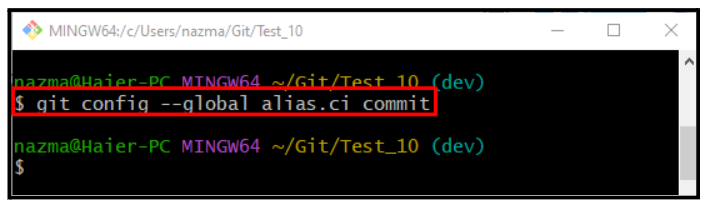
Agora, execute o mesmo comando junto com o “ -global ” parâmetro e “ alias.ci ' para verificação:
$ git config --global alias.ciExemplo 2: Criando um Alias para o Comando “git status”
Agora, crie um alias para o “ git status ”comando usando o botão“ git config ” comando:
$ git config --global alias.st status
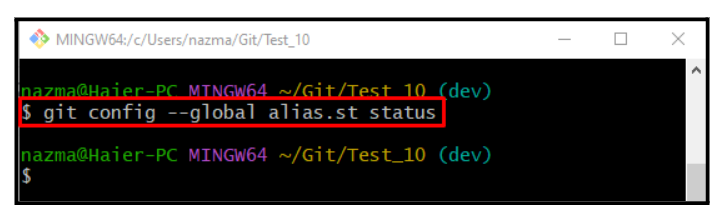
Para garantir que definimos com êxito um alias para o comando status, execute o comando fornecido:
$ git config --global alias.st 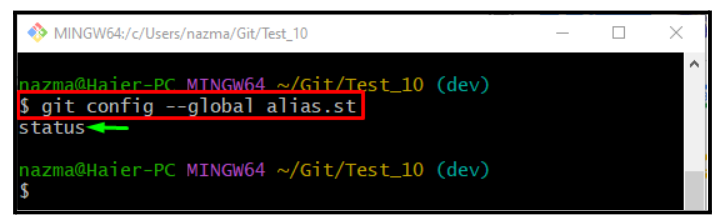
Exemplo 3: Criando um Alias para o Comando “git log”
Agora, execute o “ git config ” com o “ -global ” parâmetro e alias recém-criado do “ git log ” comando:
$ git config --global pseudônimo lg log 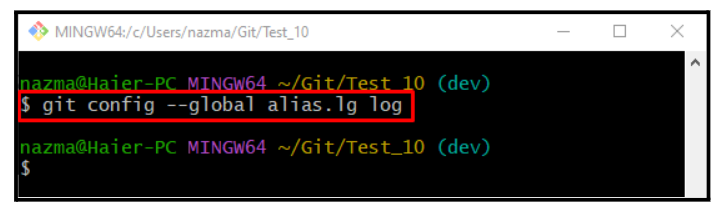
Para a verificação, execute o comando fornecido abaixo:
$ git config --global alias. lgA saída dada significa que o “ lg ” alias é definido para o “ registro ” comando:
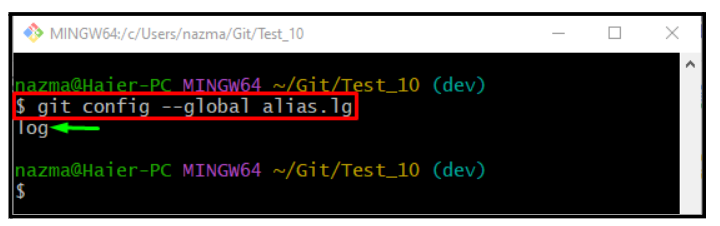
Agora, vá para a próxima seção e use os aliases criados acima.
Como usar um alias no Git?
Para usar os aliases criados anteriormente, siga as instruções listadas abaixo.
Etapa 1: mover para o repositório Git
Primeiro, navegue até o repositório local utilizando o seguinte comando:
$ cd 'C:\Usuários \n asma\Go \T is_10'Etapa 2: criar arquivo
Em seguida, execute o “ toque ” para criar um novo arquivo no repositório local:
$ toque arquivo3.txt 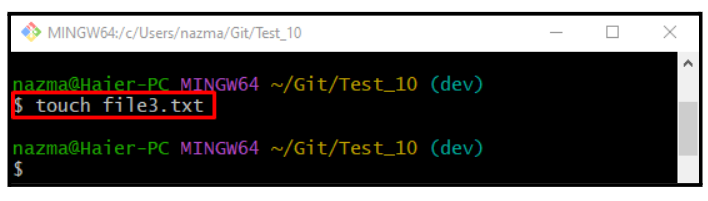
Etapa 3: arquivo de rastreamento
Execute o “ git add ” para adicionar o arquivo à área de preparação:
$ git add arquivo3.txt 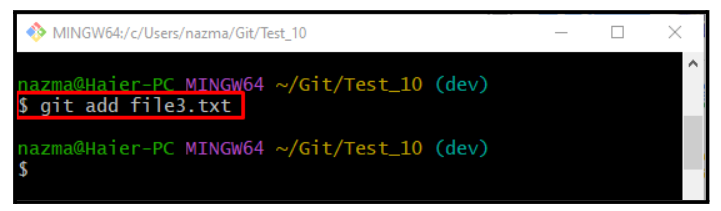
Etapa 4: confirmar alterações
Execute o “ lá ” alias para confirmar as alterações e atualizar o repositório:
$ git lá -m 'arquivo3.txt adicionado' 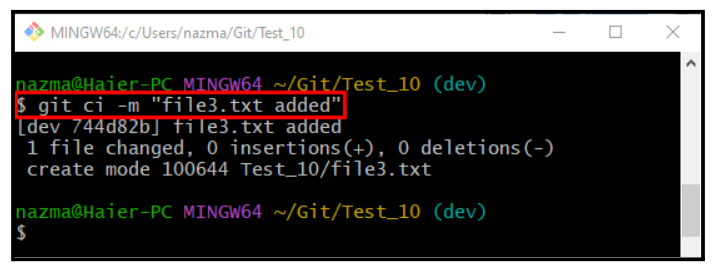
Etapa 5: verificar o status
Verifique o status usando o botão “ st ” pseudônimo:
$ git st . 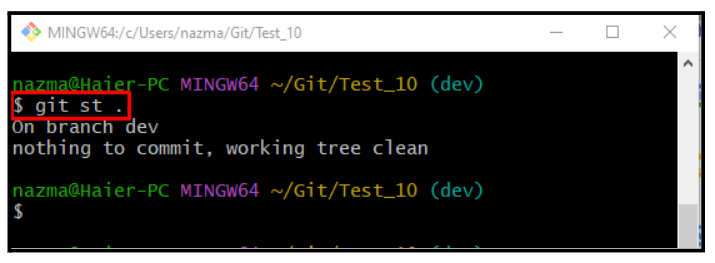
Etapa 6: verificar o histórico do log de referência do Git
Por último, utilize o “ lg ” alias para ver o histórico do log de referência do Git:
$ git lg . 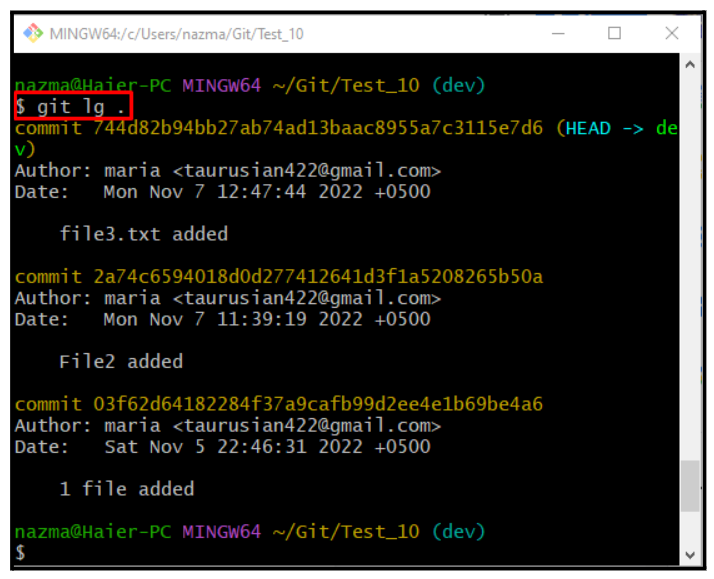
Isso é tudo! Discutimos o procedimento para criar comandos de alias e como usá-los.
Conclusão
Aliases simplificam comandos longos com várias opções para torná-los curtos e fáceis de lembrar. Para fazer comandos de alias, execute o comando “ $ git config –alias global.